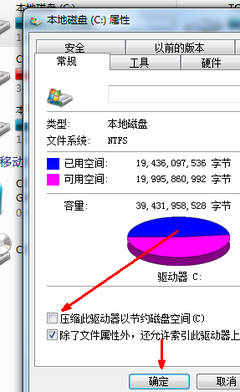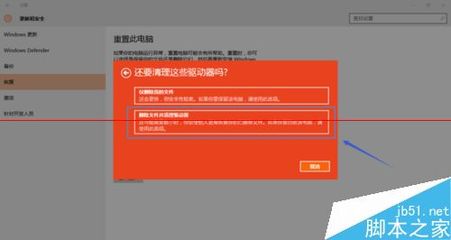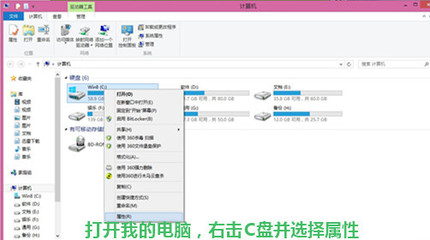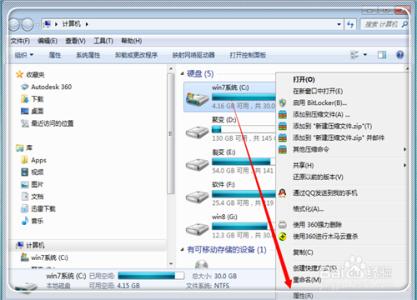电脑使用一段时间后,C盘会越来越满,运行程序也越来越迟缓。但是C盘是系统盘,与其它分区相比,这里的文件一般不能直接删除,否则可能导致系统出错,甚至崩溃。下面小编就为大家介绍一下清理C盘的技巧吧,欢迎大家参考和学习。
一、卸载无用程序首先检查一下自己的程序菜单中有没有不需要使用的程序,如果有可以将它们卸载。卸载的方法很简单,只需要进入控制面板,打开“添加/删除程序”进行操作即可。
二、容易忽视的文件夹由于我们在文件操作时,默认保存位置都是“我的文档”。而“我的文档”默认的位置又是在C盘之中,因此当C盘空间不足时,建议大家可以先检查一下我的文档中文件的容量,并可以将其转移到其它分区。其方法是打开“我的文档”属性窗口,然后在“目标文件夹”标签中单击“移动”按钮选择新的地点即可。
另外容易忽视的一个文件夹就是“Download(Downloads)”。通常的下载工具默认存储路径都是 C:Download(Downloads)这类文件夹,而普通用户在下载时又习惯使用默认设置,这样下载几部大片就占了一两个G,因此不防将这些文件夹里的内容移到别的分区,并且养成下载的文件不要保存到Download文件夹。
三、程序转移我们还可以把原本默认存放在C盘的一些文件转移到其它分区,包括虚拟内容、临时文件等。首先是虚拟内存,其占用的空间一般是物理内存的1.5倍,对此建议大家可以打开系统属性窗口,在“高级”标签中单击“性能”下的“设置”按钮,在打开的窗口“高级”标签中单击“更改”按钮,然后选中C分区,将其设为 “无分页文件”,再选中D或其它分区,重新定义虚拟内存的大小。
对于上网的电脑还可以转移临时文件存放位置。打开IE“工具”菜单下的“Internet选项”命令,单击“Internet临时文件”区的“设置”按钮,再单击“移动文件夹”将其指定除C盘外的其它位置即可。
四、休眠与系统还原启用休眠和系统还原同样会占用很大的空间,对此我们可以将其关闭。首先进入控制面板,打开“电源选项”,然后在“休眠”标签中取消“启用休眠”项即可。其次可以打开系统属性窗口,在“系统还原”标签中选中“在所有驱动器上关闭系统还原”,经过这样的操作有时可以释放出1G左右的空间。

 爱华网
爱华网